Ja regulāri veidojat prezentācijas, jūs zināt, ka informācijas atrašana un pareiza prezentēšana var prasīt daudz laika. Tāpēc Google Slides rīks Izpētīt palīdzēs jums strādāt efektīvāk. Šajā pamācībā soli pa solim parādīšu, kā izmantot rīku Izpētīt, lai ātri integrētu informāciju un padarītu savus slaidus saistošākus.
Galvenās atziņas
- Izpētes rīks ļauj veikt izpēti tieši Google Slides, neizejot no programmas.
- Jūs varat ātri atrast attēlus, izkārtojumus un tekstu un nekavējoties tos ievietot prezentācijā.
- Informācija par konkrētām tēmām, piemēram, viduslaiki, ir tieši pieejama, ietaupot jūsu laiku un pūles.
Soli pa solim
Lai efektīvi izmantotu izpētes rīku, izpildiet šādas darbības:
1. solis: Atveriet rīku Izpētīt
Lai sāktu izmantot rīku Izpētīt, atveriet esošo prezentāciju vai izveidojiet jaunu slaidu pakalpojumā Google Slides. Izpētes rīku var aktivizēt, izmantojot izvēlni programmas labajā pusē.
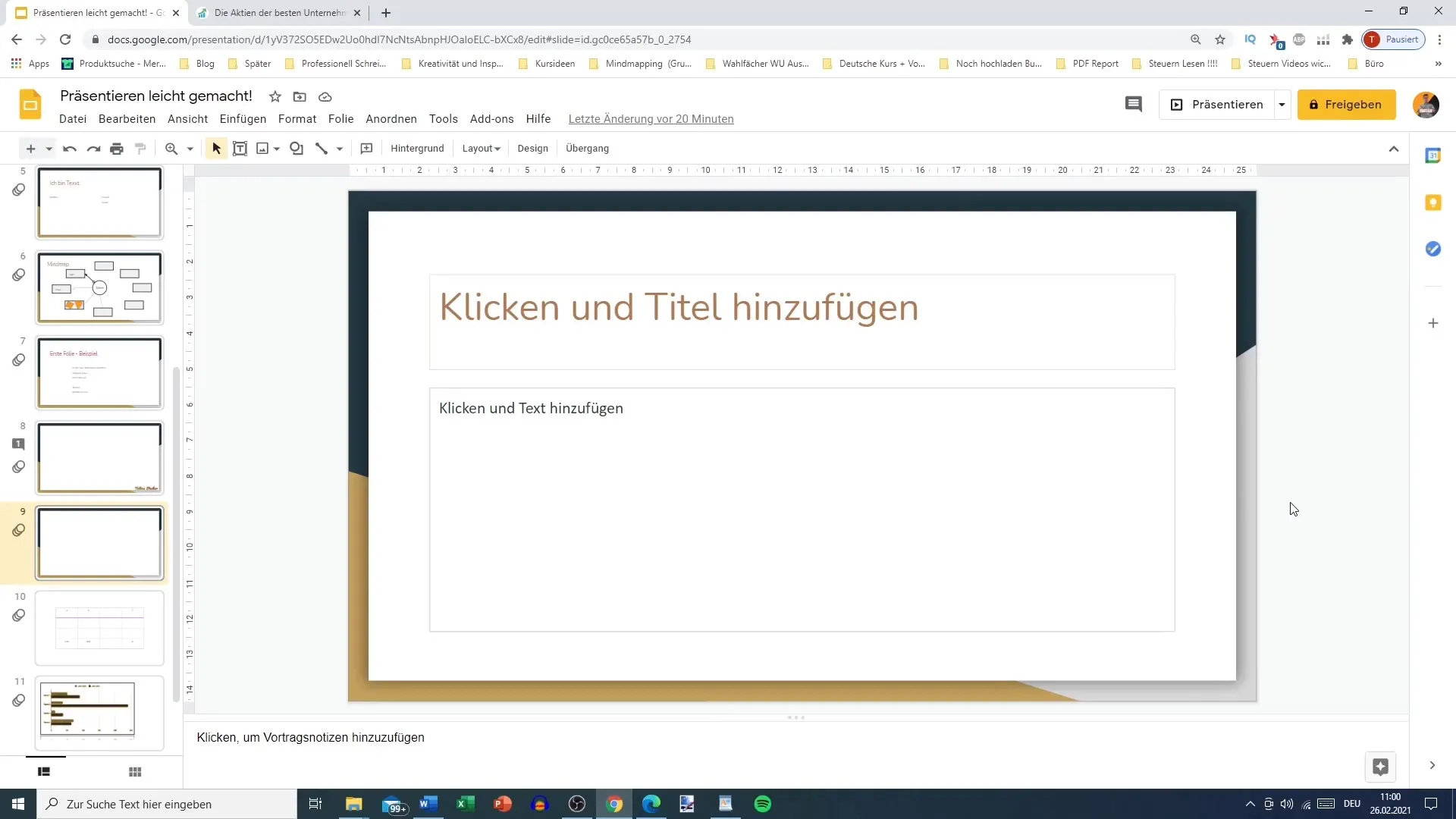
Solis 2: Meklējiet informāciju par savu tēmu
Pieņemsim, ka strādājat pie slaida par viduslaikiem. Ievadiet "viduslaiki" Izpētīt rīka meklēšanas joslā. Rīks ātri parādīs attiecīgo informāciju un avotus. Šādā veidā jums nav jāpārslēdzas starp dažādām cilnēm, lai apkopotu informāciju.
3. solis: Izpētiet informāciju
Izpētes rīks Explore parādīs iespēju sarakstu, tostarp izkārtojumus, kas balstīti uz jūsu esošo tekstu. Jūs varat aplūkot ieteikumus un izvēlēties to, kas vislabāk atbilst jūsu tēmai. Izmantojot rīkā parādīto meklēšanu tīmeklī, varat atrast arī padziļinātu informāciju.

Solis Nr. 4: Ievietojiet saturu savā prezentācijā
Kad esat atradis noderīgu informāciju, varat to ievietot tieši savā prezentācijā. Noklikšķiniet uz saites sarakstā, lai izlasītu rakstu, un, ja atrodat kaut ko būtisku, kopējiet tekstu vai attēlu un vienkārši ielīmējiet to savā slaidā.
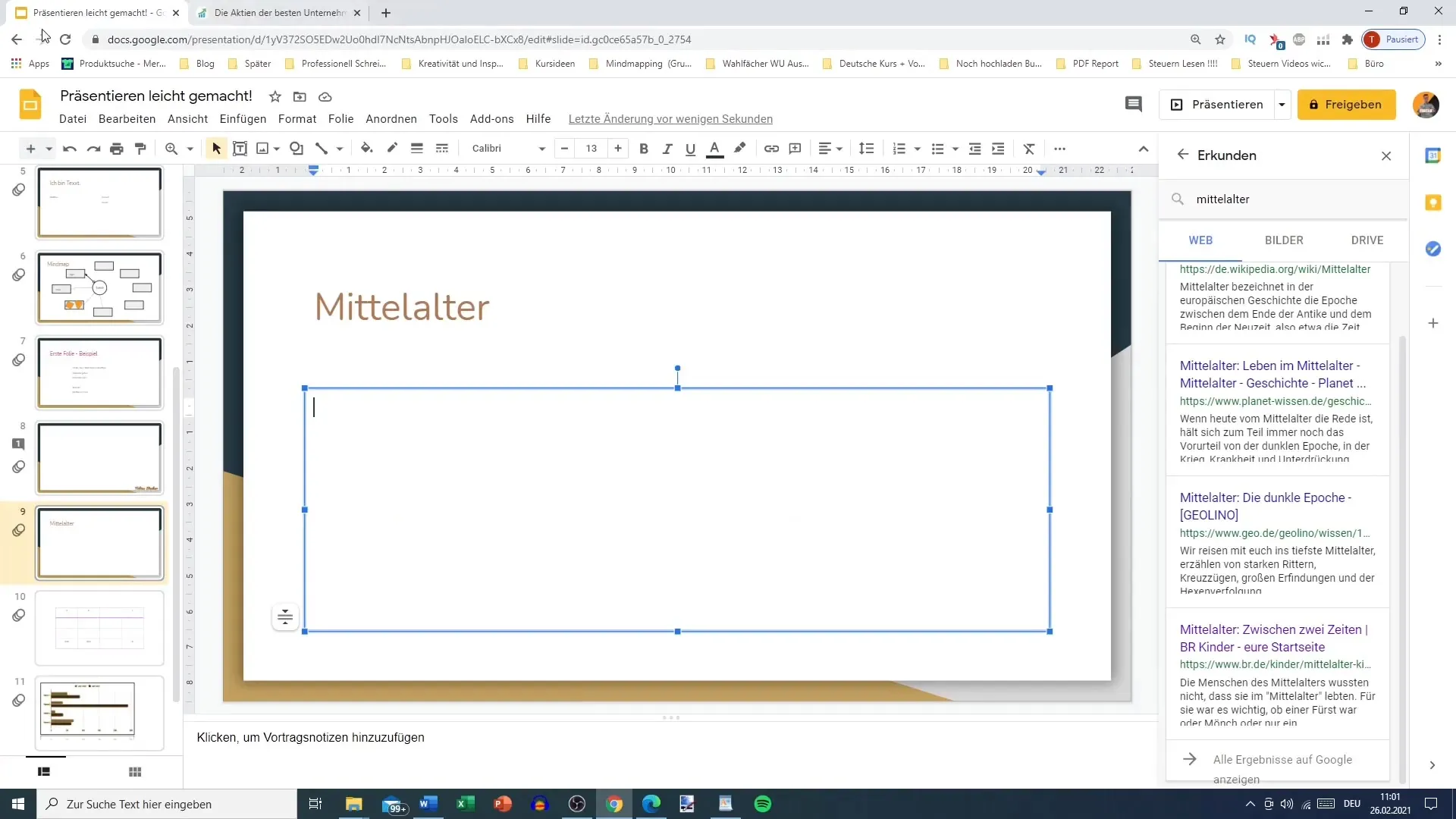
Solis Nr. 5: Meklējiet un ievietojiet attēlus
Vēlaties atrast pievilcīgus attēlus, kas saistīti ar jūsu tēmu? Izpētes rīks piedāvā arī iespēju meklēt attēlus. Varat vienkārši meklēt "viduslaiki" un izmantot parādītos attēlus, lai vizuāli uzlabotu savu slaidu.
6. solis: Iekļaut Google diska dokumentus
Ja vēlaties pievienot arī saturu no Google diska, varat izmantot izpētes rīku, lai meklētu atbilstošos dokumentus. Lai gan šajā gadījumā Google diskā nav informācijas, tas ir lielisks veids, kā piekļūt jau esošai informācijai.
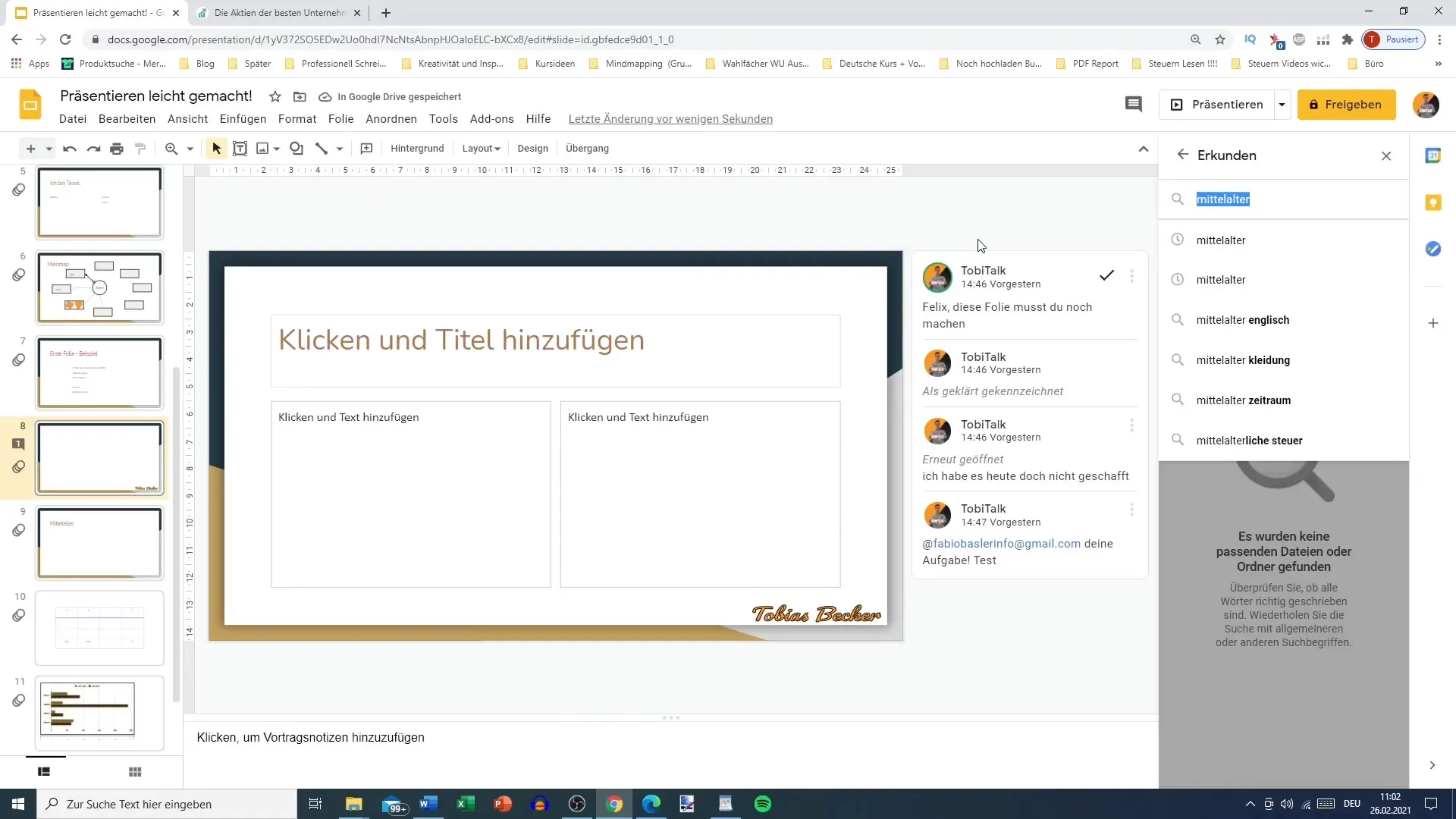
7. solis: Darbs ar dažādiem meklēšanas terminiem
Izpētes rīks Explore ļauj izmēģināt dažādus meklēšanas noteikumus, lai iegūtu labākos rezultātus. Piemēram, ja ievadīsiet "atslēgas punkti viduslaiki", iegūsiet vairāk atbilstošu rakstu un informācijas, ko varat izmantot savā prezentācijā.
8. solis: Saglabājiet informāciju un turpiniet darbu
Kopējiet noderīgo informāciju savā prezentācijā un pārliecinieties, ka visu pareizi citējat. Noklikšķiniet uz attiecīgajām saitēm, lai rūpīgi izlasītu informāciju, pirms to izmantojat. Tādējādi jūsu prezentācija būs precīza un informatīva.
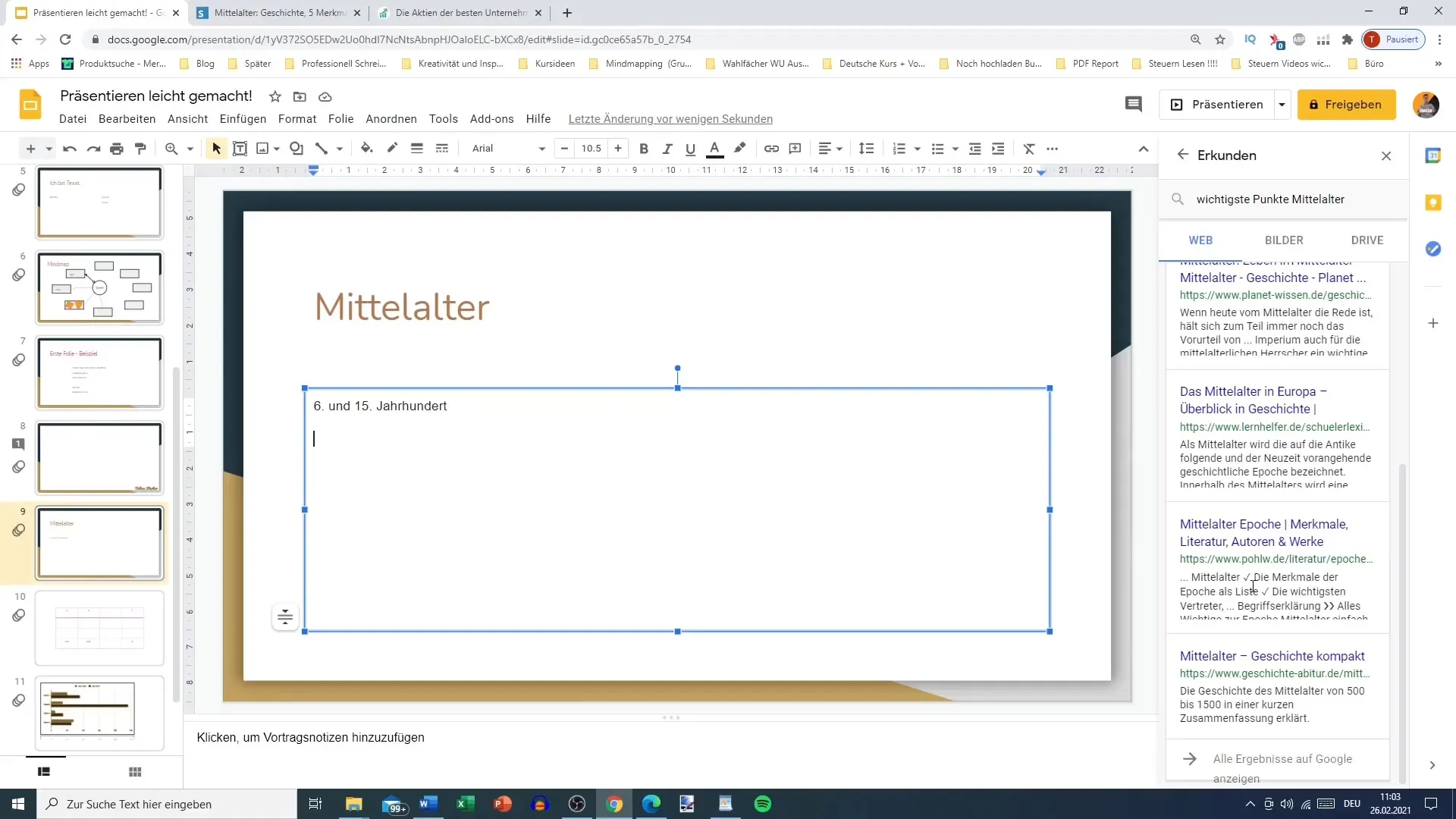
Kopsavilkums
Google Slides rīks Izpētīt ir jaudīga funkcija, kas palīdz ātrāk un efektīvāk atrast saturu prezentācijām. Vienkārši ievadot meklēšanas terminus, jūs uzreiz iegūsiet piekļuvi maketiem, attēliem un attiecīgiem informācijas avotiem. Plaši izmantojiet šo rīku, lai savas prezentācijas paceltu jaunā līmenī.
Biežāk uzdotie jautājumi
Kā atvērt izpētes rīku programmā Google Slides? Izpētes rīku var atvērt, izmantojot izvēlni programmas Google Slides labajā pusē.
Vai, izmantojot rīku Izpētīt, var ievietot attēlus? Jā, rīks ļauj meklēt attēlus un ievietot tos tieši diapozitīvos.
Vai es varu izmantot informāciju no Google Diska? Jā, Izpētes rīks ļauj arī meklēt saturu Google Diskā un integrēt to prezentācijā.
Kāpēc man vajadzētu izmantot izpētes rīku? Šis rīks palīdz efektīvāk atrast un ievietot informāciju prezentācijās, ietaupot laiku un pūles.


